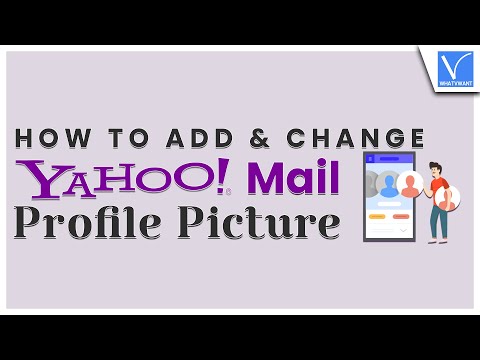Artikel wikiHow ini akan mengajarkan kepada Anda cara mendengarkan musik di Discord pada iPhone atau iPad dengan memasang bot musik.
Langkah

Langkah 1. Buka https://www.discordbots.org di browser web
Situs ini berisi daftar bot yang dapat dipasang di Discord, termasuk beberapa yang memutar musik.

Langkah 2. Ketuk Musik
Ini menampilkan daftar bot musik saja.

Langkah 3. Ketuk Lihat di bot untuk mempelajari lebih lanjut
Ini adalah bagaimana Anda dapat melihat fitur mana yang didukung oleh bot musik, serta daftar perintah.
Beberapa bot musik populer adalah Astolfo, Aqua, dan Sinon

Langkah 4. Ketuk Undang untuk menginstal bot
Ini akan mengarahkan browser Anda ke layar login Discord.

Langkah 5. Masuk ke akun Discord Anda
Jika Anda sudah masuk, lewati ke perhentian berikutnya.

Langkah 6. Ketuk nama server
Ini adalah server tempat Anda akan menginstal bot.

Langkah 7. Ketuk Selesai
Ini menutup layar pemilihan server.

Langkah 8. Ketuk Otorisasi
Tombol ini berada di pojok kanan bawah layar. Layar konfirmasi akan muncul.

Langkah 9. Ketuk kotak centang “Saya bukan robot”
Bot sekarang akan menginstal ke server yang dipilih.

Langkah 10. Buka Perselisihan
Ini adalah ikon biru dengan pengontrol permainan putih di dalamnya. Anda biasanya akan menemukannya di layar beranda.

Langkah 11. Ketuk
Tombol ini berada di pojok kiri atas layar.

Langkah 12. Pilih server tempat Anda menginstal bot
Server terdaftar di sepanjang sisi kiri layar. Daftar saluran akan muncul.

Langkah 13. Ketuk #general
Itu harus berada di dekat bagian atas daftar saluran. Percakapan akan muncul.

Langkah 14. Ketik perintah bot untuk memutar musik dan ketuk Kirim
Setiap bot musik memiliki perintah berbeda untuk memutar musik, yang akan Anda temukan di beranda bot di